Controlla i Video Online con Tastiera e Mouse Personalizzabili

Guardare un film su Netflix, seguire un tutorial su YouTube o tifare in una diretta Twitch è un piacere quotidiano. Ma i controlli sullo schermo, con quei pulsanti piccoli, possono rallentare tutto. Ricordo quando, durante un corso online, cercavo di mettere in pausa per prendere appunti: cliccare il mouse ogni volta era snervante. Così ho iniziato a sperimentare con tastiera e mouse programmabili, trovando modi per rendere tutto più fluido, come avere un telecomando sul PC.
Queste configurazioni non solo risparmiano tempo, ma trasformano l’esperienza, che sia per svago, studio o lavoro. Con browser sempre più potenti e hardware personalizzabili, questi metodi resteranno utili a lungo.
LEGGI ANCHE: Smartphone come mouse e tastiera del PC
I siti di streaming hanno pulsanti virtuali, ma cercarli interrompe il flusso. Con una tastiera o un mouse personalizzabile, i comandi diventano istantanei. Per esempio, su YouTube, un tasto mette in pausa, un altro salta gli annunci. Un mouse con tasti extra può avanzare di 10 secondi su Netflix, perfetto per saltare le intro. Questo approccio è comodo per chi guarda serie, studia corsi online o segue gaming live, rendendo ogni azione più naturale.

Scorciatoie di Tastiera nei Siti di Streaming
Molti siti offrono comandi da tastiera integrati, spesso poco conosciuti. Ecco quelli più utili per le piattaforme principali, testati su browser come Chrome, Firefox ed Edge.
YouTube: Comandi per Ogni Esigenza
YouTube è il migliore per varietà di scorciatoie.
- Barra spaziatrice: Riproduce/mette in pausa il video oppure attiva il pulsante selezionato in precedenza.
- Tasto K: Riproduce/mette in pausa il video.
- Tasto sinistro/destro nella barra di scorrimento: va indietro/avanti di 5 secondi.
- Tasto J: va indietro di 10 secondi.
- Tasto L: va avanti di 10 secondi.
- Tasto su/giù nella barra di scorrimento: aumenta/diminuisce il volume del 5%.
- Tasto F: attiva/disattiva lo schermo intero.
- Tasto C: attiva/disattiva i sottotitoli (se disponibili).
- Tasto 0 (zero): va all'inizio del video.
Il volume si regola con ↑ e ↓, mentre M silenzia all’istante. Per i tutorial, , e . muovono fotogramma per fotogramma, utili per dettagli. La velocità cambia con > (più veloce) e < (più lento). Premere Shift+? mostra tutte le scorciatoie.
Netflix: Funzioni Base
Netflix offre meno comandi: Spazio o Invio per pausa/riproduzione, F per schermo intero, M per mutare. Le frecce ← e → spostano di 10 secondi. Manca il controllo della velocità, ma si può rimediare con estensioni.
Twitch, Vimeo e Altri: Funzionalità Varie
Twitch usa K per pausa, M per mutare, F per schermo intero. Vimeo si limita a Spazio e frecce. Piattaforme minori, come Dailymotion, offrono solo comandi base. Per siti con poche scorciatoie, i software sono la soluzione.
Software per Personalizzare la Tastiera
I software permettono di creare tasti personalizzati per qualsiasi sito, superando i limiti delle scorciatoie integrate.
AutoHotkey: Flessibilità su Windows
AutoHotkey è un programma gratuito che crea comandi personalizzati. Per esempio, Ctrl+Shift+P può mettere in pausa qualsiasi video. La configurazione è semplice:
- Scaricare e installare AutoHotkey.
- Creare un file .ahk con Blocco Note.
- Scrivere uno script, come:
^+p::Send {Space} ; Ctrl+Shift+P per pausa ^+n::Send {Right} ; Ctrl+Shift+N per avanzare 10 secondi - Fare doppio clic sul file per attivarlo.
Funziona su YouTube, Netflix e piattaforme meno comuni. Il forum di AutoHotkey offre script pronti.
Valutazione: Potentissimo, ma richiede un minimo di apprendimento. Ideale per chi vuole tutto sotto controllo.
Volume2 per impostare scorciatoie multimediali su Windows
Se il nostro PC o notebook non dispone di tastiera con tasti multimediali inclusi e vogliamo controllare la riproduzione anche quando non abbiamo il focus sul browser o sulla scheda attiva, possiamo utilizzare il programma gratuito Volume2.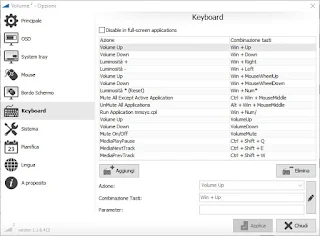
Installando quest'app sul nostro computer con Windows 10 avremo pieno controllo sui tasti multimediali e sul volume del sistema; per esempio potremo cambiare il volume di Windows semplicemente puntando il mouse sulla barra delle applicazioni e ruotando la rotellina del mouse. Oltre al controllo del volume possiamo impostare nuove scorciatoie multimediali aprendo le impostazioni del programma, portandoci nella scheda Keyboard e memorizzando le scorciatoie multimediali già impostate; in alternativa possiamo crearne di nuove utilizzando il tasto Aggiungi o modificare quelle già presenti, così da poter impostare un tasto per fermare o avviare la riproduzione, per attivare il muto su tutte le applicazioni o per attivare il muto sulle altre applicazioni escludendo quella attiva su schermo.
Usare tastiere multimediali e mouse programmabili
Se vogliamo controllare i nostri video direttamente dalla tastiera, scegliamo una tastiera con i tasti multimediali inclusi, così da disporre di tasti specifici per questa attività.
Le migliori tastiere con tasti multimediali che possiamo acquistare sono:
- Trust Tastiera e Mouse Kit EW3123 (14€)
- Set Tastiera Multimedia e Mouse Wireless (26€)
- Logitech Tastiera Gaming, Retroilluminazione RGB (53€)
- Mouse Gaming Logitech Mouse da Gioco (21€)
- Mouse Gaming Professionale (23€)
- Logitech G402 Mouse da Gioco Hyperion Fury (38€)
Per conoscere le altre scorciatoie da tastiera per Windows e per i principali browser, vi raccomandiamo di leggere le nostre guide ai Principali combinazioni di tasti e scorciatoie per Windows e alle Scorciatoie da tastiera su Firefox e Chrome.

Posta un commento